Rilevamenti WiFi su Sito, Analisi, Risoluzione Problemi funziona su MacBook (macOs 11+) o qualsiasi altro portatile (Windows 7/8/10/11) con un adattatore di rete standard 802.11a/b/g/n/ac/ax.
Perché il mio WiFi non funziona: Guida alla Risoluzione dei Problemi 2025
Hai bisogno di aiuto per la risoluzione dei problemi del WiFi? Scopri come diagnosticare e risolvere segnali deboli, internet lento e reti rumorose utilizzando NetSpot.
Il Wi-Fi sembra sempre smettere di funzionare quando ne hai più bisogno — proprio prima di una riunione, nel mezzo di un grande download, o mentre ti stai sistemando per guardare qualcosa online. La buona notizia? Molti di questi problemi sono più facili da risolvere di quanto sembrino. Con un po' di tempo e il giusto approccio, puoi spesso risolvere le cose da solo.
Questa guida analizza i problemi Wi-Fi più comuni e i passaggi che puoi seguire per risolverli. Vedremo anche come app specializzate, tra cui strumenti come NetSpot, possono aiutarti a ottenere un quadro più chiaro di ciò che sta accadendo con la tua rete.
Prima di iniziare: una rapida lista di controllo per la risoluzione dei problemi WiFi
Prima di immergerti in modi più avanzati per risolvere la tua connessione WiFi, prendi un momento per ricontrollare le basi. Molti problemi di rete wireless derivano da qualcosa di semplice che è facile trascurare.
- Il tuo router WiFi è collegato e acceso?
- Hai verificato di essere connesso alla rete Wi-Fi giusta (SSID)?
- Il firmware del tuo router è aggiornato?
- Il Wi-Fi non funziona solo su un dispositivo, o il problema si verifica su più dispositivi?
Passando attraverso questa rapida checklist di risoluzione dei problemi WiFi puoi risparmiare tempo. Se tutto quanto sopra sembra a posto e la tua connessione WiFi è ancora lenta o interrotta, è tempo di approfondire soluzioni più avanzate.
Problemi comuni con il WiFi e come risolverli
Prima di addentrarci nelle soluzioni dettagliate, iniziamo con quella che sorprendentemente funziona in molti casi — anche quando il tuo WiFi si rifiuta di collaborare.

Ecco l’immediato reset in 3 passaggi che risolve più problemi wireless di quanto pensi:
Stacca la spina del tuo modem WiFi.
Lascialo riposare per 30 secondi.
Collegalo di nuovo e dagli un minuto o due per riavviarsi.
Perché funziona? Il tuo router, come molti elettronici, ha dei condensatori — piccoli componenti che mantengono l'energia anche dopo che hai scollegato il dispositivo. Aspettare un intero mezzo minuto aiuta a garantire che tutto si spenga completamente. Questo semplice reset elimina eventuali errori temporanei nella memoria o nella CPU del router, offrendogli un nuovo inizio.
È un piccolo passo, ma se il tuo WiFi non funziona affatto, questo metodo è spesso sufficiente per riportare tutto online.
Ancora non funziona? Nessun problema — diamo un'occhiata più da vicino ad alcuni dei problemi WiFi più comuni e a cosa puoi fare per risolverli.
Il WiFi non funziona in una stanza
Problema:
I problemi di connettività Wi-Fi in alcune stanze spesso derivano da ostacoli fisici, distanza dal router e interferenze da altri dispositivi elettronici. Pareti spesse, pavimenti e mobili di grandi dimensioni possono bloccare o indebolire i segnali Wi-Fi, soprattutto se i materiali sono densi come cemento o metallo.
Più una stanza è lontana dal router, più debole sarà il segnale, portando a una scarsa connettività. Anche la disposizione della casa e il posizionamento del router giocano ruoli significativi.
Soluzione:
Inizia dalle basi: prova a spostare il router in una posizione più centrale e rialzata, lontano da oggetti metallici di grandi dimensioni, pareti spesse in cemento e dispositivi elettronici che potrebbero causare interferenze. Spesso un semplice riposizionamento aiuta più di quanto si possa immaginare.
Se questo non basta, potresti dover estendere la tua copertura wireless. Un sistema WiFi a mesh o un punto di accesso Wi-Fi aggiuntivo può aiutare a distribuire il segnale in modo più uniforme in tutto l'ambiente. I sistemi a mesh sono particolarmente utili per appartamenti o case multi-stanza con layout insoliti.
Consiglio dell'esperto:
Prima di spendere soldi per nuovi dispositivi, è intelligente eseguire un'analisi WiFi. Strumenti come NetSpot, WiFi Analyzer o app simili possono aiutarti a creare una mappa di calore WiFi — una mappa visiva che mostra quanto è forte il tuo segnale in diverse parti della tua casa o ufficio. Questo può individuare esattamente dove sono le zone morte, così saprai dove sono necessari miglioramenti.

Internet lento su WiFi
Problema:
La tua connessione internet sembra lenta, i video in streaming si bloccano continuamente e i download di file procedono a passo di lumaca — soprattutto durante le ore di punta. Una ragione comune per un WiFi lento è che troppi network vicini stanno operando sullo stesso canale WiFi. Questo porta a congestione del canale, interferenze del segnale e prestazioni ridotte, particolarmente nella banda da 2,4 GHz, che ha solo pochi canali non sovrapposti.

Il WiFi continua a disconnettersi casualmente
Problema:
Poche cose sono più frustranti di quando il tuo WiFi continua a scollegarsi senza motivo. Questo problema può essere causato da vari fattori sottostanti — più comunemente un router surriscaldato, firmware obsoleto, o anche un'alimentazione instabile al dispositivo.
Soluzione:
Inizia controllando le condizioni fisiche e il posizionamento del tuo router. Se è nascosto in un mobiletto stretto e polveroso o circondato da altri apparecchi elettronici, potrebbe surriscaldarsi. Spostalo in un posto ben ventilato con un po' di spazio intorno. Se le prese d'aria sono polverose o bloccate, puliscile delicatamente.
Successivamente, controlla le impostazioni del tuo router. Un firmware obsoleto può causare disconnessioni casuali o rallentamenti, specialmente se sono state rilasciate patch di sicurezza o aggiornamenti prestazionali dal produttore. Accedi al pannello di amministrazione del tuo router e controlla eventuali aggiornamenti firmware disponibili.
Considera anche l'età delle tue apparecchiature. Se il tuo router ha più di 4–5 anni, potrebbe semplicemente faticare a tenere il passo con i dispositivi moderni e le richieste della rete. Passare a un modello più recente con supporto per Wi-Fi 6 o Wi-Fi 6E può aiutare a eliminare queste disconnessioni casuali.
Consiglio dell’esperto:
Fai in modo di controllare lo stato del firmware del tuo router una volta al mese. Molti router più recenti supportano i riavvii automatici programmati — farlo una volta a settimana può migliorare la stabilità e ridurre i problemi in background.
Impossibile accedere a determinati siti web
Problema:
Sei online — il WiFi è connesso, le app funzionano, magari lo streaming va bene. Ma alcuni siti web semplicemente non caricano, dando errori di "DNS non trovato" o ruote di caricamento infinite. Questo spesso succede quando la cache DNS si corrompe, sia sul tuo dispositivo che sul router, rendendo difficile per il sistema tradurre i nomi di dominio in indirizzi IP effettivi.
Soluzione:
Il primo passo è svuotare la cache DNS, il che costringe il dispositivo a richiedere nuove informazioni sugli indirizzi dalla rete:
- Su Windows, apri il Prompt dei comandi ed esegui:
ipconfig /flushdns - Su macOS, apri il Terminale e digita:
sudo dscacheutil -flushcache; sudo killall -HUP mDNSResponder
Dopo di questo, fai la mossa classica — riavvia il router. Spegnilo, aspetta mezzo minuto e riaccendilo. Sembra semplice, ma è uno dei modi più efficaci per risolvere problemi WiFi testardi come questo.
Consiglio dell'Esperto:
Prova questo: apri il terminale o il prompt dei comandi e digita
ping 8.8.8.8
Se ottieni una risposta, significa che la tua connessione internet è attiva — il problema è probabilmente legato al DNS, non a un'interruzione completa.
Le velocità di download/upload sono troppo basse
Problema:
La tua connessione WiFi sembra stabile, ma i tuoi download sono lenti e gli upload sembrano bloccati. Questo tipo di rallentamento spesso indica problemi nascosti come congestione della rete, posizionamento inefficace del router o interferenze da dispositivi elettronici vicini.
Soluzione:
Inizia eseguendo una Scansione Attiva utilizzando un analizzatore Wi-Fi come NetSpot. Una delle funzionalità più utili è la possibilità di generare mappe di calore delle velocità di download e upload del WiFi. Queste mappe visive ti mostrano esattamente quali parti della tua casa o ufficio soffrono di velocità di trasferimento deboli, anche quando il segnale stesso sembra forte. Potresti scoprire, ad esempio, che il tuo soggiorno ha un ottimo segnale ma upload lenti a causa di interferenze o di un posizionamento del router non ottimale.

Suggerimenti per la risoluzione dei problemi di rete senza fili con le Heatmap di NetSpot
NetSpot va oltre la semplice scansione del WiFi — è un toolkit diagnostico completo disponibile per Windows, macOS, Android e iOS. Che tu stia affrontando un segnale debole, interferenze o velocità incoerenti, l'app ti aiuta a visualizzare cosa sta realmente accadendo nella tua rete.
Con funzionalità come l'analisi del segnale in tempo reale, il test di velocità di download/upload e, soprattutto, la capacità di creare mappe di calore dettagliate, NetSpot ti offre una visione chiara delle aree problematiche — senza bisogno di ipotesi.
Per gli utenti con licenze PRO o Enterprise, NetSpot sblocca un insieme di visualizzazioni di risoluzione dei problemi automatizzate. Queste sono progettate per identificare e isolare i problemi di rete, mostrando esattamente dove il tuo Wi-Fi sta avendo delle carenze e perché. Di seguito, esamineremo i principali tipi di mappe di calore e spiegheremo come interpretarli per migliorare la tua rete.
Suggerimento 1. Problemi con SNR
La mappa di calore del rapporto segnale-rumore (SNR), disponibile solo nella versione macOS del software, ti mostrerà dove la tua potenza del segnale non è abbastanza forte da superare il rumore ambientale esistente proveniente da altri dispositivi elettronici.

Le aree verdi sono preoccupanti e le aree blu sono critiche. Se la scansione relativa alla risoluzione di problemi mostra problemi SNR, è necessario considerare l'aumentare della potenza del segnale o abbassare il rumore circostante.
Suggerimento 2. Basso livello di segnale
La mappa di calore del livello di segnale basso mostrerà dove la potenza del segnale è debole. Le cause della forza del segnale debole includono troppa distanza tra il router e il dispositivo o qualcosa che blocca fisicamente il segnale tra il router e il dispositivo.
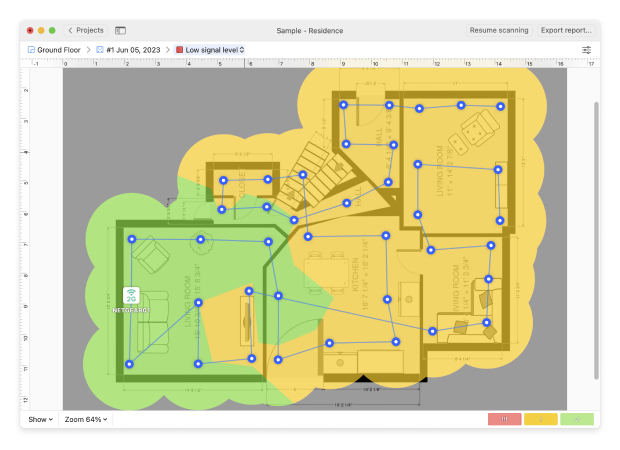
Se la scansione della risoluzione dei problemi della WLAN mostra aree con livelli di segnale rosso e giallo, potrebbe essere necessario esplorare modi per potenziare il tuo segnale.
Suggerimento 3. Alto disturbo del segnale
TLa mappa di calore dell'alto disturbo del segnale mostrerà dove vi è una massiccia presenza di rumore/disturbo. Il rumore può essere causato da altri dispositivi elettronici presenti in zona come forni a microonde, telefoni cordless, dispositivi Bluetooth e videocamere wireless.
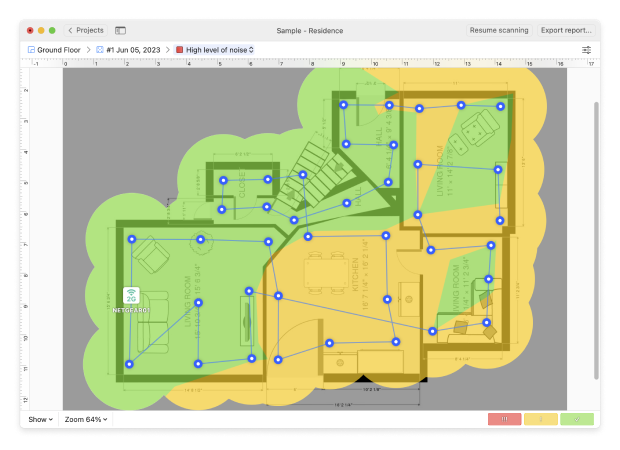
Se la scansione di risoluzione dei problemi della tua rete wireless mostra aree in rosso e giallo, potrebbe essere necessario esplorare la riduzione dei livelli di rumore identificando i dispositivi interferenti e rimuovendoli o schermandoli.
Suggerimento 4. Canali sovrapposti (SIR)
La heatmap dei canali sovrapposti mostra il rapporto segnale/interferenza e abbiamo già toccato questo argomento in precedenza. Questo tipo di interferenza è causato da altri trasmettitori radio, come la rete wireless del tuo vicino.
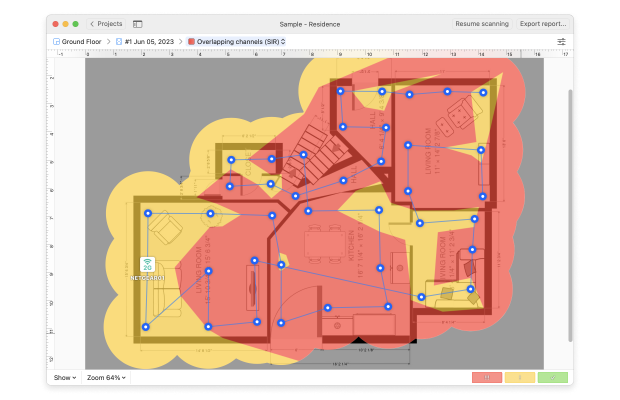
Se la scansione del risolutore di problemi Wi-Fi mostra aree rosse e gialle, potrebbe essere necessario cambiare il canale WiFi della tua rete con uno che abbia meno interferenze.
Segui le nostre raccomandazioni su come risolvere le interferenze WiFi con NetSpot.
Suggerimento 5. Velocità basse di download e upload
Se esegui una scansione attiva della tua rete, la mappa di calore della Bassa Velocità di Download mostra dove potresti affrontare download di internet lenti, aiutandoti a individuare e risolvere rapidamente le aree problematiche.
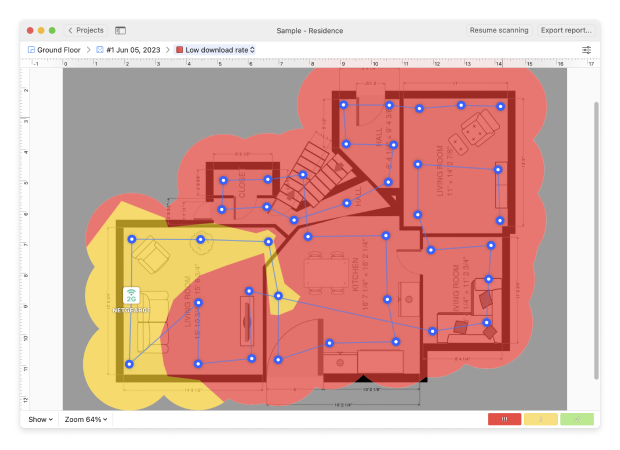
La mappa di calore della bassa velocità di caricamento mostra dove il caricamento dei file o lo streaming potrebbero essere lenti, rendendo più facile individuare e risolvere questi punti problematici.
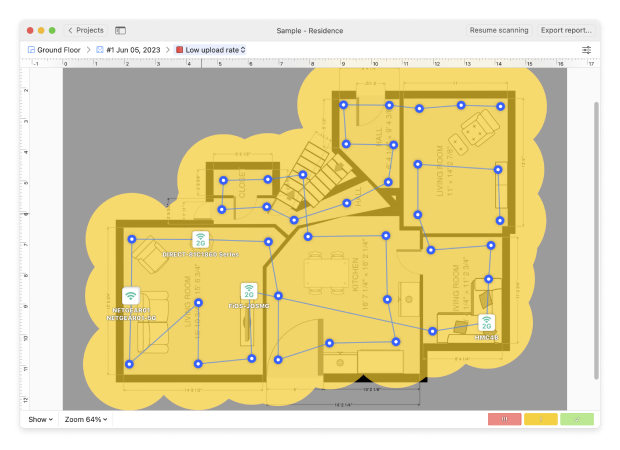
Se la scansione della risoluzione dei problemi mostra aree rosse e gialle, potrebbe essere necessario considerare l'aumento della potenza del segnale o la modifica dell'hardware, dei protocolli o della larghezza di banda.
NetSpot è un pratico strumento di risoluzione dei problemi Wi-Fi che rende facile migliorare e perfezionare la tua rete. Ti permette di vedere una mappa visiva della potenza del segnale Wi-Fi, aiutandoti a identificare i punti deboli e le aree con interferenze.
Con NetSpot, puoi trovare il posto migliore per il tuo router, scegliere i canali giusti e assicurarti che il tuo Wi-Fi sia forte e affidabile in tutta la tua casa o ufficio. È perfetto per risolvere problemi di connettività, aumentare la velocità della tua rete e garantire che il tuo Wi-Fi funzioni senza intoppi ovunque ne hai bisogno.
FAQ
Le barre del segnale indicano solo la connessione al router, non l'accesso a Internet. Controlla se il tuo ISP è fuori servizio o svuota la cache DNS. Puoi anche utilizzare NetSpot per testare la qualità del segnale e la stabilità della rete.
Per risolvere un qualsiasi problema alla WLAN, inizia a fare una survey WiFi su NetSpot. Non hai ancora utilizzato l’app? Nessun problema — leggi l’articolo dedicato e segui la guida. Ricordati di aver prima identificato l’area nella quale dovrai eseguire la survey, e crea o carica una mappa sull’app per iniziare.
Appena avrai una mappa pronta, potrai iniziare a raccogliere dei dati in zona, e appena avrai finito potrai vedere la mappa di calore che NetSpot ha elaborato dalle tue misurazioni.
Prova a vedere quali sono, secondo noi, le migliori app per la risoluzione dei problemi del WiFi.
Grazie alla mappa di calore per il rapporto segnale/rumore (“SNR”), puoi capire facilmente dov’è che il tuo segnale non è abbastanza intenso per sovrastare il rumore creato da altri dispositivi nell’aria. Le aree verdi e blu saranno le aree con meno segnale, e quindi quelle a cui dovresti iniziare a pensare di rimediare.
Scegli la visualizzazione di NetSpot che ti mostra le aree a basso segnale per trovare queste zone problematiche. Le cause si potrebbero ricondurre a ostacoli posti fra il router e i dispositivi oppure grossi mobili ed elettrodomestici. Se vedi zone blu o verdi in questa visualizzazione, vuol dire che il segnale non è alto a sufficienza per garantire una buona performance.
Potrai determinare con facilità le aree ad alto livello di rumore grazie alla mappa di calore dedicata. Sapevi che anche un semplice forno a microonde può causare problemi con il WiFi? Se vedi aree verdi o blu sulla tua mappa di calore, vedi se ci sono elettrodomestici o dispositivi simili che stanno causando qualche problema, e prova a spostarli altrove.
Utilizza la mappa di calore dedicata ai canali sovrapposti per vedere quali aree hanno un SIR messo male. Quelle blu e verdi saranno quelle con più interferenza. Prova a cambiare il tuo canale WiFi in utilizzo per eliminare il problema alla fonte.
Per vedere dove di preciso nella tua rete vi sono problemi di velocità, fai uno scan attivo e consulta le visualizzazioni delle velocità di upload e download. Se vedi aree rosse o gialle, dovrai cambiare i protocolli o la frequenza di banda; se queste soluzioni non funzionano, è arrivato il momento di aggiornare l’hardware.
Ci sono moltissime risposte possibili a questa domanda, ed è il motivo per il quale un’analisi approfondita della tua rete WiFi utilizzando un analyzer di reti wireless come NetSpot potrebbe aiutarti.
Ci sono molte cose che puoi fare per aggiustare il tuo WiFi: inizia però col riavviare il tuo modem prima di fare altro. E se non cambia nulla, segui per bene le tecniche per risolvere i problemi WiFi che abbiamo descritto in questo articolo per capire come gestire davvero il problema che ti si è presentato.
Innanzitutto, riavvia sia il telefono che il router. Dimentica la rete e riconnettiti. Se il problema persiste, reimposta le impostazioni di rete o assicurati che il filtro MAC non stia bloccando il tuo dispositivo sul router.
Sì, è possibile avere una connessione WiFi funzionante ma non riuscire ad accedere all’internet. Questo accade quando il proprio provider di servizi internet sta avendo problemi di infrastruttura, a meno che non ci siano dei problemi con il modem.
Non tutti i dispositivi supportano i 5 GHz. Inoltre, alcuni router disattivano i 5 GHz per impostazione predefinita. Controlla le impostazioni del tuo router e assicurati che la banda sia abilitata.
